Описание вкладки «Прозрачный слой»
На вкладке Прозрачный слой (Clear Coating) можно настроить все функции прозрачного слоя.
При создании прозрачного слоя принтер наносит на поверхность для печати чернила для оптимизации цветности (CO) и позволяет настроить степень глянца.
Можно также создать области, которые будут покрыты прозрачным слоем, и сохранить сведения о таких областях как файл формы. Если для создания прозрачного слоя используется форма, можно применить декоративные эффекты, благодаря чему определенные символы и шаблоны будут выдаваться.
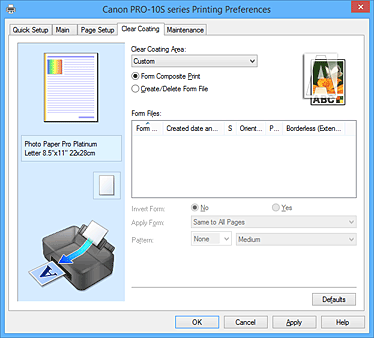
- Окно просмотра параметров
-
На иллюстрации показано, каким образом оригинал будет расположен на листе бумаги.
Можно проверить общее изображение макета.
На иллюстрации принтера показан порядок загрузки бумаги в соответствии с параметрами драйвера принтера.
Убедитесь, что принтер настроен правильно, сверившись с иллюстрацией перед началом печати. - Область прозрачного слоя
-
Настройка области прозрачного слоя.
- Авто (Auto)
-
принтер автоматически устанавливает, где находятся области прозрачности и нужно ли применять прозрачный слой.
Возможно, удастся снизить потребление чернил при оптимизации цветности (CO) или при ускорении скорости печати. - По всей поверхности (Overall)
-
Принтер покрывает прозразным слоем всю область печати.
Если выбор значения Авто (Auto) приводит к неудовлетворительным эффектам при покрытии прозрачным слоем, возможно, результат удастся улучшить, выбрав По всей поверхности (Overall). - Другое (Custom)
-
Используйте форму для указания областей прозрачного слоя.
Также выбирайте этот параметр при создании и удалении формы.- Композиционная печать с использованием формы (Form Composite Print)
-
Выберите этот элемент для объединения форм и образцов, которые указывают области прозрачного слоя и печати документа, путем добавления декоративных эффектов.
Обратите внимание, что для выполнения композиционной печати с использованием формы необходимо сначала создать форму. Внимание!
Внимание!- Декоративные эффекты прозрачного слоя могут ослабиться — это зависит от документа, на который наносится прозрачный слой.
- При выборе значения Черно-белая фотопечать (Black and White Photo Print) на вкладке Быстрая установка (Quick Setup) или Главная (Main) декоративные эффекты прозрачного слоя могут ослабиться.
- Создать/удалить файл формы (Create/Delete Form File)
- Выберите этот элемент для создания или удаления файла формы, используемого при композиционной печати.
-
 Примечание.
Примечание.- При выполнении композиционной печати с использованием формы принтер покрывает прозрачным слоем белые области на форме и производит декоративные эффекты, благодаря которым символы и шаблоны будут выдаваться.
- Чтобы сохранить данные символов и шаблонов, созданных с помощью прикладной программы в качестве файла формы, откройте драйвер принтера и в меню Другое (Custom) выберите Создать/удалить файл формы (Create/Delete Form File). Затем выполните печать данных. Более подробно см. в руководстве по эксплуатации принтера.
- При создании файла формы используйте те же параметры (например, Размер стр. (Page Size) и Без полей (Borderless)), которые использовались при композиционной печати с использованием формы.
-
 Внимание!
Внимание!- В зависимости от типа носителя и качества печати выбор По всей поверхности (Overall) или Другое (Custom) может быть запрещен.
- Значок настройки
- Отображение порядка применения прозрачного слоя к документу. Следовательно можно посмотреть приблизительное изображение прозрачного слоя.
- Файлы форм (Form Files)
-
Эта функция отображает список сохраненных файлов форм.
- Имя формы (Form Name)
- Отображение имени формы.
- Дата и время создания (Created date and time)
- Отображение даты и времени создания файла формы.
- Размер (Size)
- Отображение размера бумаги формы.
- Ориентация (Orientation)
- Отображение ориентации печати для формы.
- Число страниц (Pages)
- Отображение количества страниц в форме.
- Без полей (расшир.) (Borderless (Extension))
- Отображение параметра печати без полей для формы. Если параметр печати без полей включен, отображается также степень расширения.
-
 Примечание.
Примечание.- Отображаемые файлы форм можно переупорядочить, щелкнув заголовок списка.
- Отображение списка созданных файлов форм может занять некоторое время.
- Инвертировать форму (Invert Form)
-
Выбор параметра Композиционная печать с использованием формы (Form Composite Print) позволяет поменять области прозрачного слоя, указанные в форме.
- Нет (No)
- Принтер печатает данные без изменения областей прозрачного слоя.
- Да (Yes)
- Принтер меняет области прозрачного слоя и печатает данные.
- Применить форму (Apply Form)
-
Выберите метод применения формы к страницам документа, если выбрано значение Композиционная печать с использованием формы (Form Composite Print).
- Одну ко всем страницам (Same to All Pages)
- Первая страница выбранной формы применяется ко всем страницам документа.
- Индивидуально (Individual Page)
-
Если количество страниц в файле формы равно 2 или более, принтер сопоставляет документ и страницы формы во время печати, последовательно начиная с первой страницы.
Если количество страниц документа превосходит количество страниц формы, принтер применяет функцию По всей поверхности (Overall) меню Область прозрачного слоя (Clear Coating Area) к оставшимся страницам.
Если печатается несколько копий, количество копий, установленное для документа, должно быть также настроено для требуемой формы в ходе создания файла формы.
- Шаблон (Pattern)
-
Выберите тип шаблона и размер, если выбрано значение Композиционная печать с использованием формы (Form Composite Print).
Шаблон применяется к областям, не покрытым прозрачным слоем. - Удалить (Delete)
-
Удаление файла формы, выбранного в разделе Файлы форм (Form Files).
Если очередь печати содержит задание композиционной печати с использованием формы, не удаляйте форму, указанную в задании. - Имя формы (Form Name)
-
Введите имя создаваемой формы. Можно ввести не более 64 символов.
 Примечание.
Примечание.- В начале и в конце имени формы нельзя вводить пробелы, нажимать клавиши табуляции и ввода.

